电脑上自带的ie浏览器不见了怎么恢复 电脑ie浏览器不见了如何解决
更新时间:2024-06-25 14:09:00作者:huige
ie浏览器是电脑中自带的一款工具,然而有时候可能会因为一些原因,导致电脑上自带的ie浏览器不见了,很多人觉得这样使用很不方便,就想要将其恢复,如果你有遇到了相同的情况,不妨可以跟随着笔者的步伐一起来学习一下电脑ie浏览器不见了的详细解决方法吧。
方法如下:
1。首先我们需要打开一款软件dism+,通过这款软件我们可以对系统的应用进行修改。
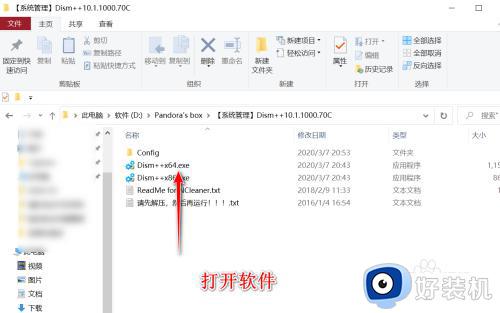
2、打开这款软件之后我们点击左侧的可选功能,就可以看到当前系统中可以增加或者删减的功能了。
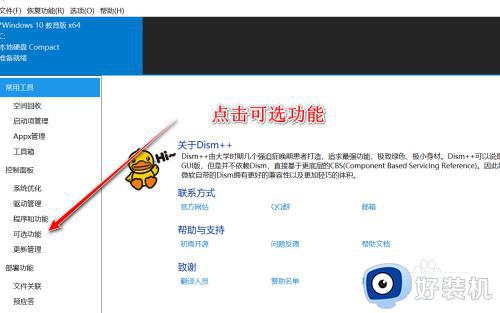
3、初始状态下我们无法看到ie浏览器的安装按钮,点击下方的显示所有功能即可看到ie浏览器的出现。
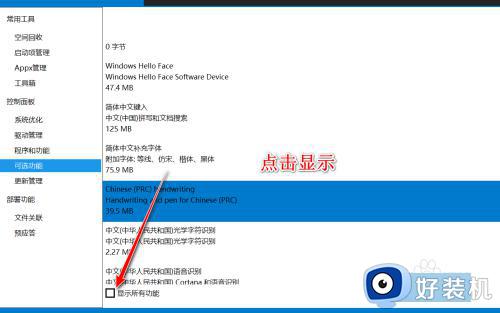
4、我们找到ie浏览器,点击浏览器后方的安装按钮即可进行安装。
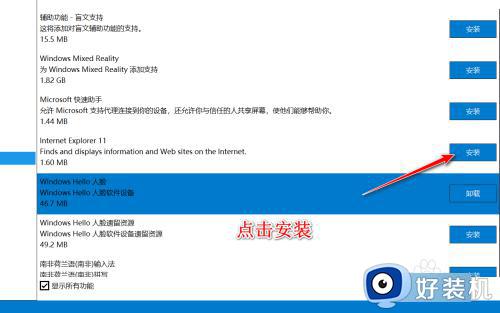
5、点击安装之后左上方会显示安装的进度,进度完成之后重启即可使用ie浏览器。
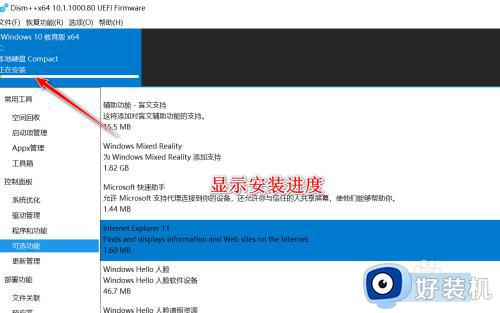
上述给大家介绍的就是电脑上自带的ie浏览器不见了怎么恢复的详细内容,大家如果有遇到一样情况的话,可以学习上述方法来进行解决吧。
电脑上自带的ie浏览器不见了怎么恢复 电脑ie浏览器不见了如何解决相关教程
- 怎么卸载电脑自带ie浏览器 电脑ie浏览器如何彻底卸载
- 如何修复ie浏览器 电脑ie坏了怎么修复
- 怎么打开ie浏览器 如何打开电脑上的ie浏览器
- ie浏览器怎么卸载 电脑上ie浏览器卸载方法
- ie浏览器在电脑哪里 ie浏览器在c盘哪个文件夹
- ie自动跳转到edge怎么取消 ie浏览器老是跳到edge浏览器怎么解决
- ie浏览器闪退什么原因 ie浏览器打开闪退如何修复
- ie浏览器打开怎么是360导航 电脑ie浏览器打开是360导航怎么办
- 再见了,IE浏览器!微软宣布IE明年2月14日正式下架
- ie浏览器打不开pdf文件怎么回事 ie打开不了pdf如何解决
- 电脑无法播放mp4视频怎么办 电脑播放不了mp4格式视频如何解决
- 电脑文件如何彻底删除干净 电脑怎样彻底删除文件
- 电脑文件如何传到手机上面 怎么将电脑上的文件传到手机
- 电脑嗡嗡响声音很大怎么办 音箱电流声怎么消除嗡嗡声
- 电脑我的世界怎么下载?我的世界电脑版下载教程
- 电脑无法打开网页但是网络能用怎么回事 电脑有网但是打不开网页如何解决
电脑常见问题推荐
- 1 b660支持多少内存频率 b660主板支持内存频率多少
- 2 alt+tab不能直接切换怎么办 Alt+Tab不能正常切换窗口如何解决
- 3 vep格式用什么播放器 vep格式视频文件用什么软件打开
- 4 cad2022安装激活教程 cad2022如何安装并激活
- 5 电脑蓝屏无法正常启动怎么恢复?电脑蓝屏不能正常启动如何解决
- 6 nvidia geforce exerience出错怎么办 英伟达geforce experience错误代码如何解决
- 7 电脑为什么会自动安装一些垃圾软件 如何防止电脑自动安装流氓软件
- 8 creo3.0安装教程 creo3.0如何安装
- 9 cad左键选择不是矩形怎么办 CAD选择框不是矩形的解决方法
- 10 spooler服务自动关闭怎么办 Print Spooler服务总是自动停止如何处理
